Търсите модерен имейл клиент, който да работи на вашияLinux PC? Ако е така, помислете за изпробване на Mailspring. Това е нов вид имейл клиент, който може да предложи много от традиционните имейл програми за Linux, като модерен дизайн, известия за четене по имейл, интелигентно търсене по имейл, теми и много, много други. За да инсталирате Mailspring, изберете вашата операционна система по-долу и следвайте инструкциите.
Инструкции за Ubuntu / Debian

Искате да получите клиента Mailspring на вашия Ubuntuили Debian кутия? Ако е така, няма да можете да го инсталирате с „sudo apt-get“. Вместо това ще трябва да изтеглите файл с пакет от Debian от официалния уебсайт и да го инсталирате ръчно. Вземете 64-битовия Debian файл и след това отворете прозорец на терминала. След като изтеглите, използвайте CD команда за преместване на терминал в ~ / Изтегляне.
Забележка: За съжаление Mailspring не разполага с 32-битов пакет за изтегляне. Ако наистина искате да изпробвате този имейл клиент в 32-битова операционна система Linux, помислете да се свържете с разработчиците или сами да се задълбочите в изходния код на Github.
cd ~/Downloads
Вътре в папката за изтегляне използвайте инструмента DPKG, за да кажете на системата да инсталира DEB файла на Mailspring.
sudo dpkg -i mailspring-*-amd64.deb
Инсталиране на всеки пакет на Debian от интернетпо своята същност не е толкова добро, колкото изтеглянето директно от официално хранилище за пакети. Причината за това е фактът, че понякога, когато използвате DPKG за инсталиране на пакет, зависимостите не са инсталирани. Това не се случва всеки път, но за да сте сигурни, че програмата ви работи след инсталирането на пакет през терминала, изпълнете командата за поправяне.
sudo apt install -f
Натиснете "Y", за да приемете всички допълнителни програми и файлове, които терминалът трябва да изтегли. Когато приключи, отворете Mailspring и го настройте.
Arch Linux инструкции
Влизането на Mailspring в Arch започва с клониране на последния AUR пакет от сървъра Arch AUR Git в терминал.
Забележка: бъдете сигурни, че git е инсталиран в Arch, като направите: sudo pacman -S git
git clone https://aur.archlinux.org/mailspring.git
След клонирането на най-новия Arch Linux PKGBUILD от AUR чрез git, сградата може да започне. За да започнете, използвайте командата CD, за да влезете в папката Mailspring.
cd mailspring
От тук Mailspring може да бъде изграден и инсталиран, при условие че всички зависимости са решени. За щастие, Pacman позволява на потребителя да направи и трите неща наведнъж, като добави -si в края на командата makepkg:
makepkg -si
Инструкции на Fedora
Последната версия на имейл клиента Mailspringе лесно достъпен за инсталиране на Fedora (и други дистрибуции, базирани на RPM) чрез изтегляем пакет от уебсайта. За да получите пакета, отидете на страницата за изтегляне на Mailspring, изберете „Linux“ и щракнете върху „Linux (64-битов .rpm)“. След това отворете терминален прозорец и използвайте командата CD, за да го преместите в ~ / Изтегляне папка.
cd ~/Downloads
Инсталирайте Mailspring RPM на вашия компютър Fedora Linux с командата DNF install:
sudo dnf install mailspring-*.x86_64.rpm -y
След като инсталирате пакета, Mailspring е готов за използване в Fedora.
OpenSUSE Инструкции
Възможно е да получите Mailspring в OpenSUSEблагодарение на RPM файла, наличен на официалния уебсайт. Изтеглете го и отворете терминал. Използвайте CD, преместете се в папката ~ / Downloads (където е RPM файлът). След това използвайте инструмента за пакети Zypper, за да инсталирате Mailspring.
cd ~/Downloads sudo zypper install mailspring-*.x86_64.rpm
Инструкции за снап на пакета
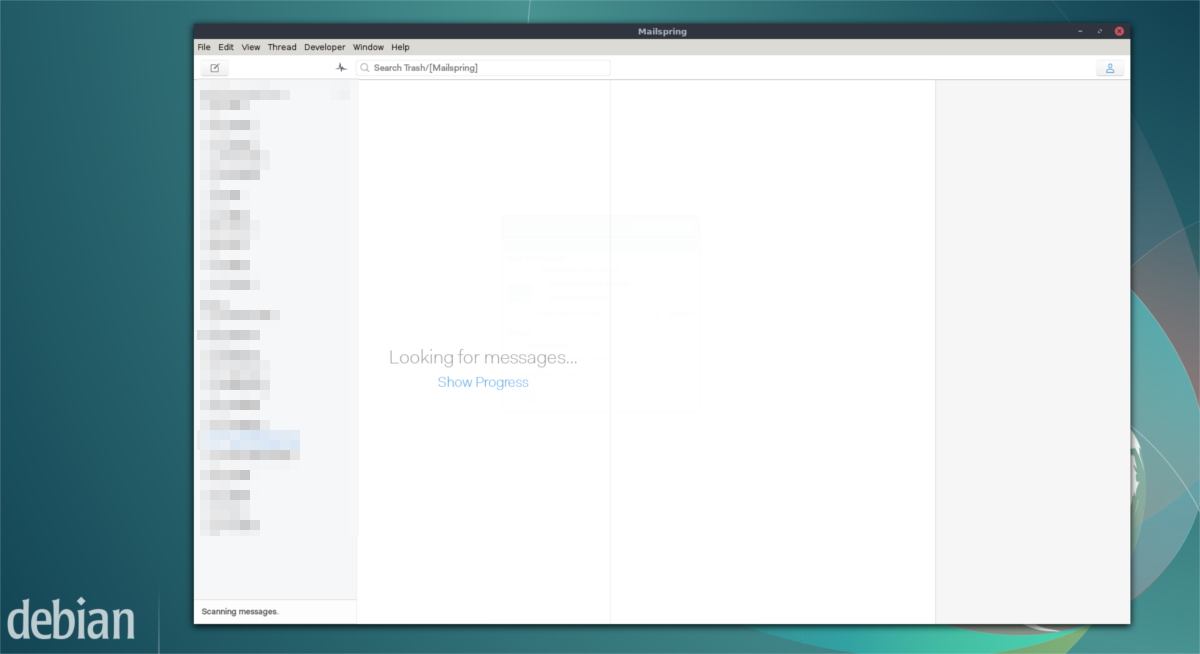
Хората зад Mailspring нямат времепакетирайте тяхната програма за всяка операционна система Linux там. Ето защо те поставиха имейл клиента Mailspring в магазина Snap, така че всеки, който работи с най-новата версия на snapd, да може да инсталира Mailspring с лекота. За да инсталирате Mailspring чрез щракане, първо следвайте нашето ръководство, за да настроите щракащи пакети на вашата дистрибуция на Linux. Друга възможност е да разгледате уики страниците на вашия дистрибутор на Linux и да намерите дали има инструкции за настройка на щрака.
След това инсталирайте най-новата версия на Mailspring чрез щрапки:
sudo snap install mailspring
Използване на Mailspring
Когато се отвори приложението Mailspring, се появява съветниктова показва всички чисти функции, които програмата може да предложи. Не забравяйте да прочетете всяка една от страниците, за да не се загубите. След като прочете всичко, приложението моли потребителя да му създаде нов идентификационен код на Mailspring. Направете това, тъй като по този начин ще влезете в приложението, запазвайки предпочитания на устройства и т.н.
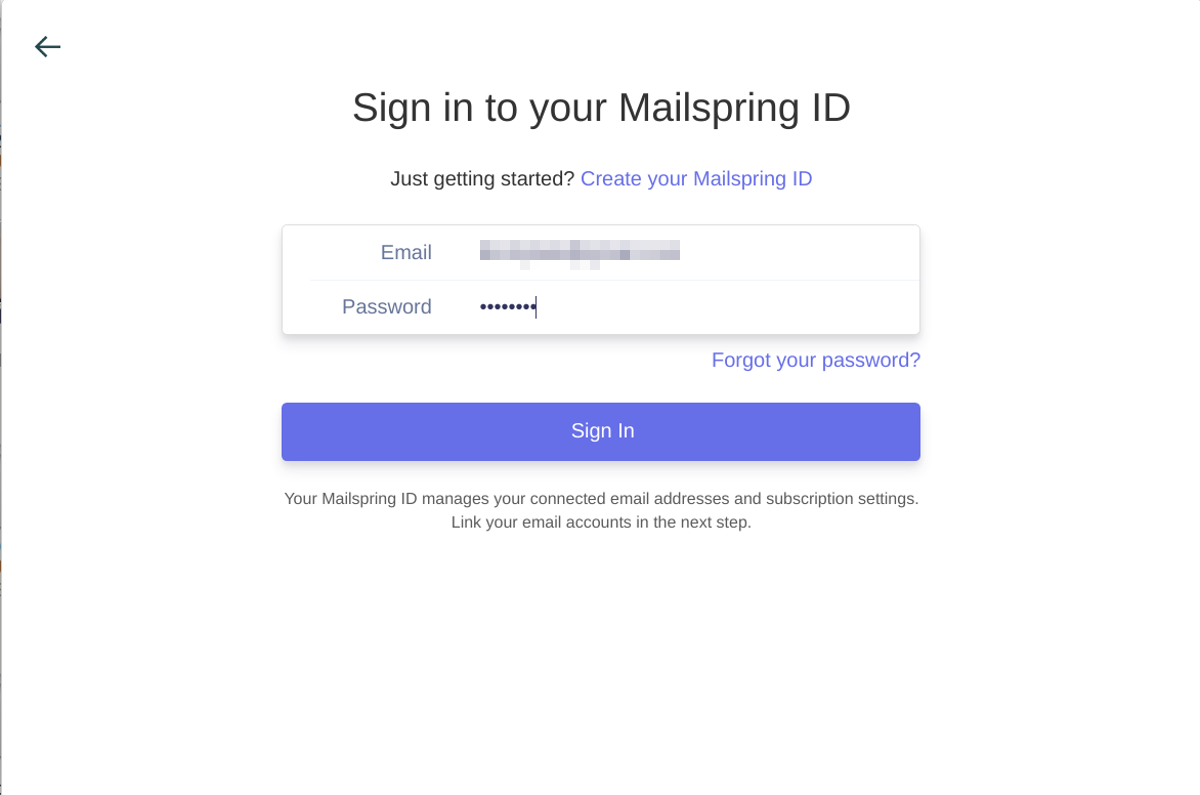
След като влезете с новия си идентификационен номер, ще трябваизберете доставчик на имейл. Изберете имейла си от списъка. Ако доставчикът на имейл акаунта ви не е на снимката, изберете IMAP / SMTP. Инструментът за настройка на поща ще използва интернет, за да отгатне правилните настройки за вас. Ако настройките не са правилни, трябва да потърсите настройките на IMAP / STMP, които вашият доставчик на имейл ви казва да използвате при конфигуриране на имейл клиент.
На следващата страница Mailspring ще ви помоли да настроите вашия пощенски клиент точно как ви харесва. Ще изберете тема и изберете от настройки. След като всичко е готово, ще имате достъп до имейла си.













Коментари